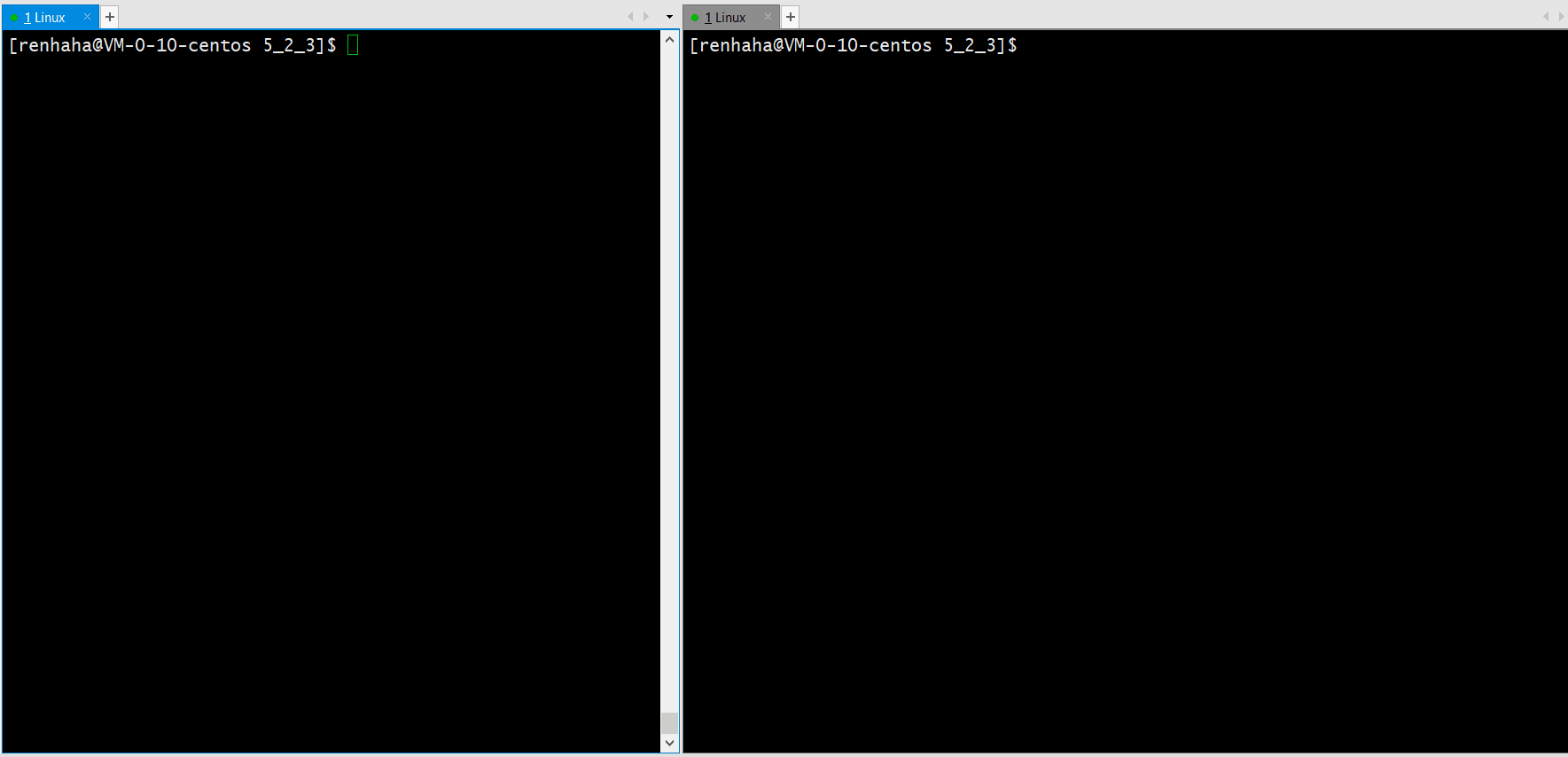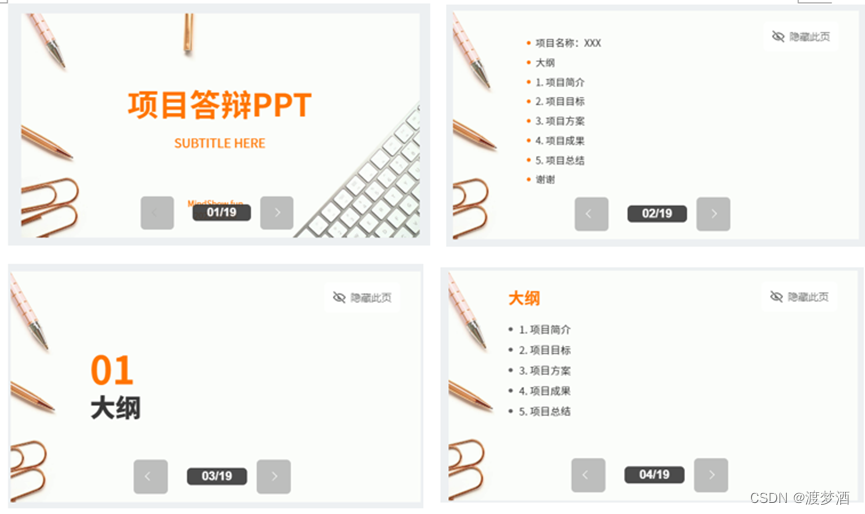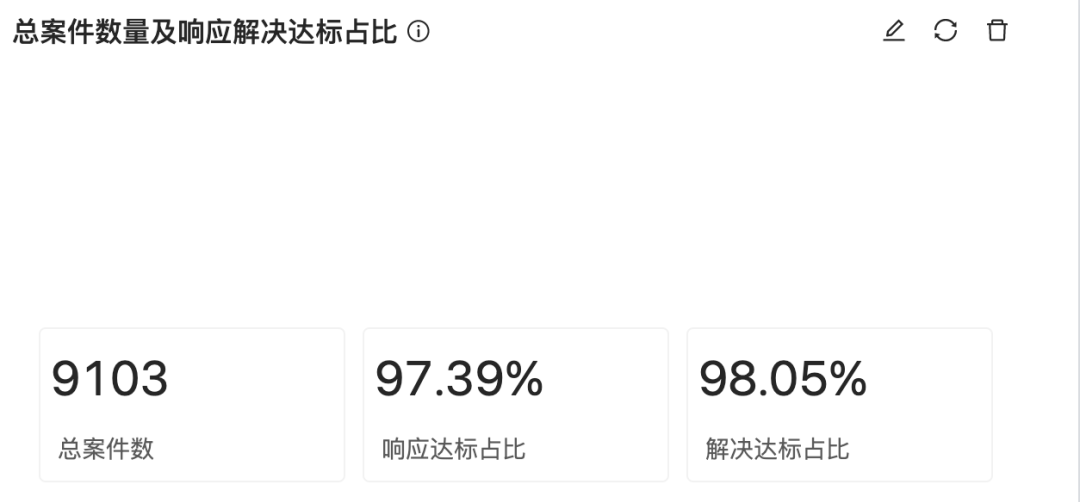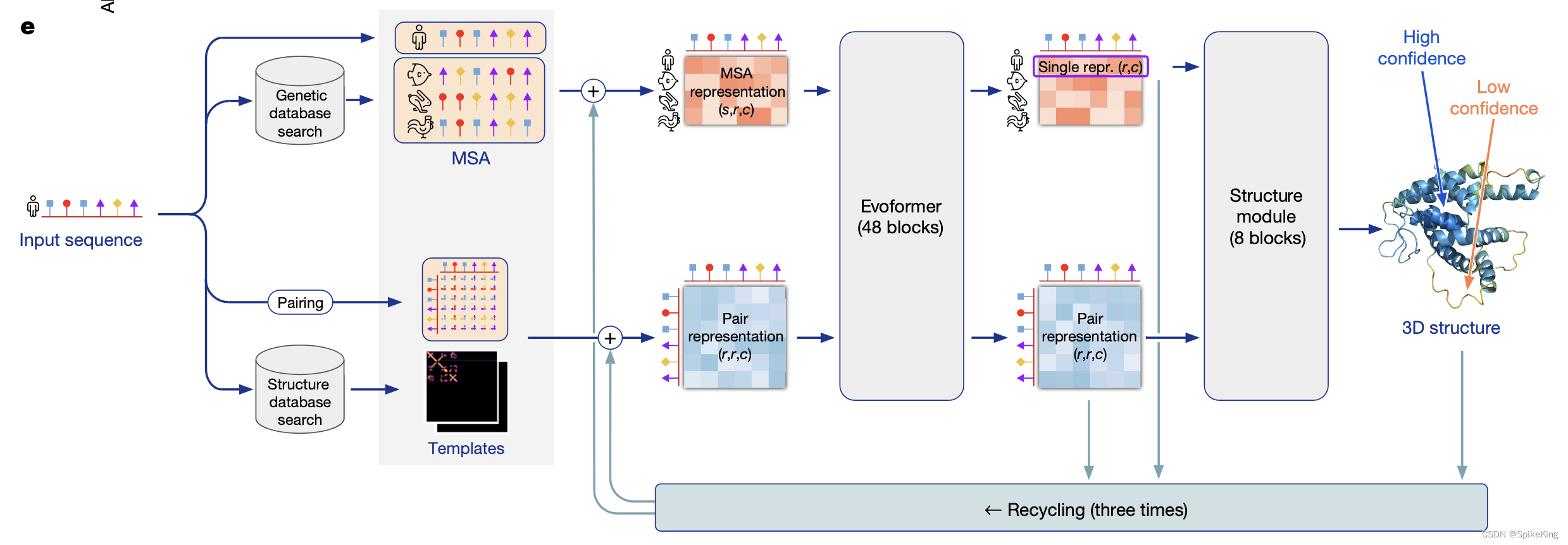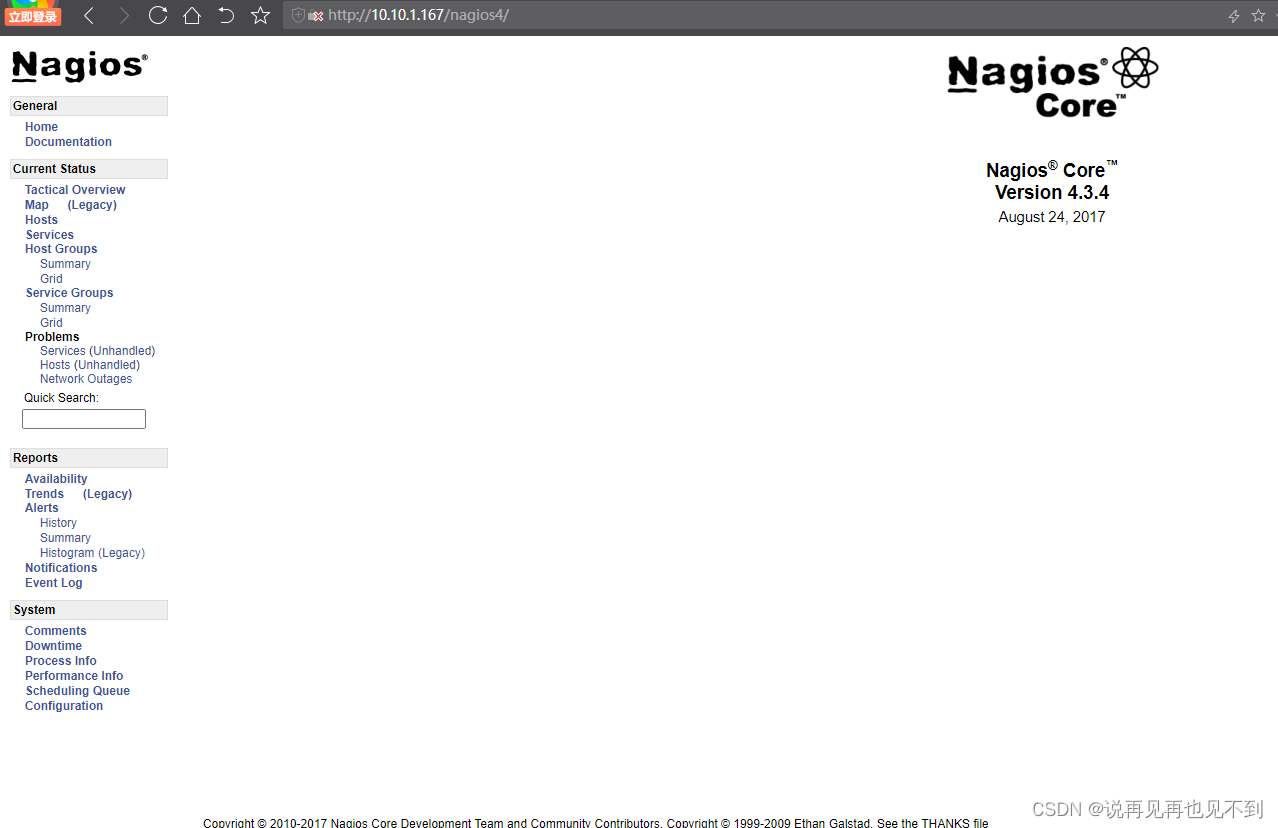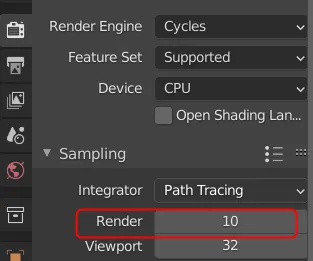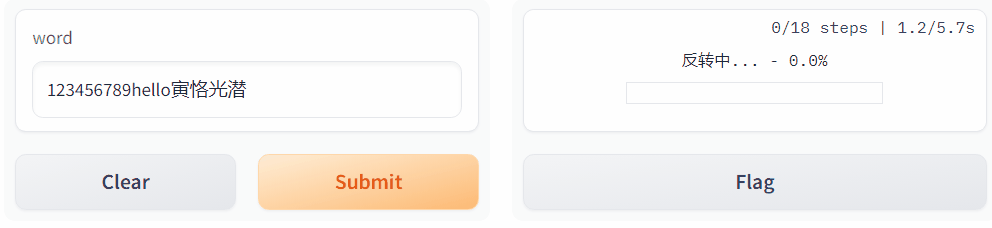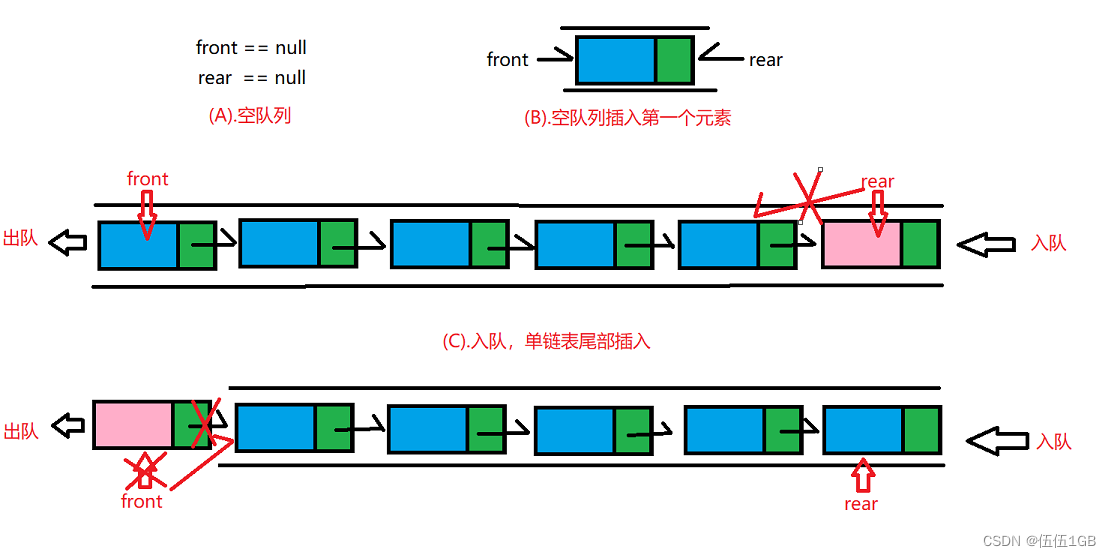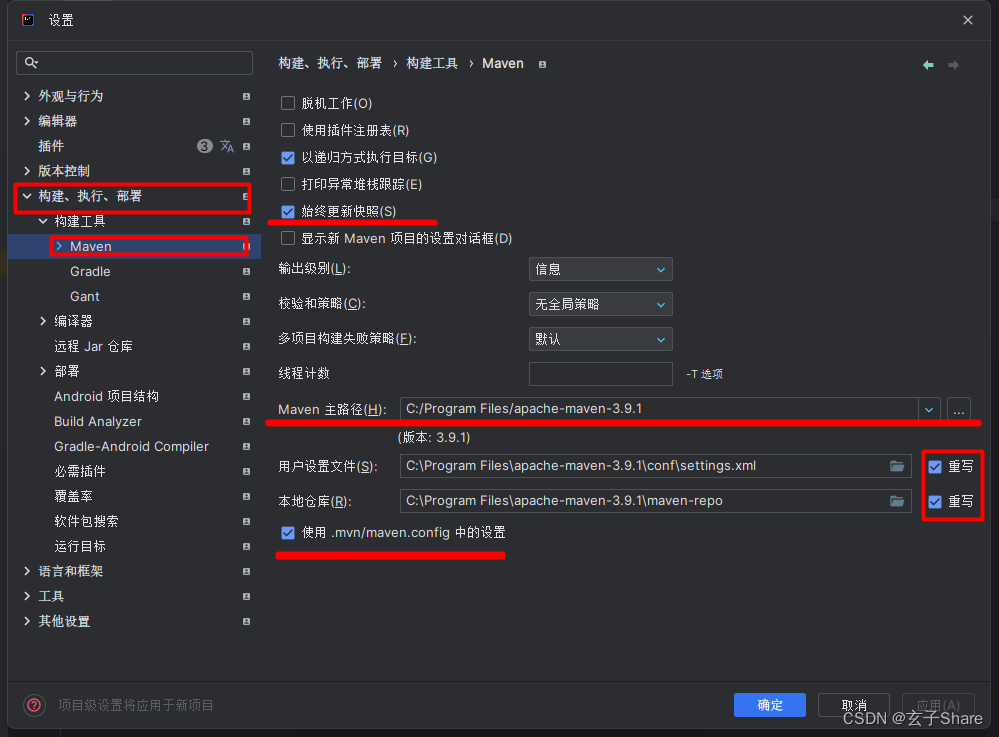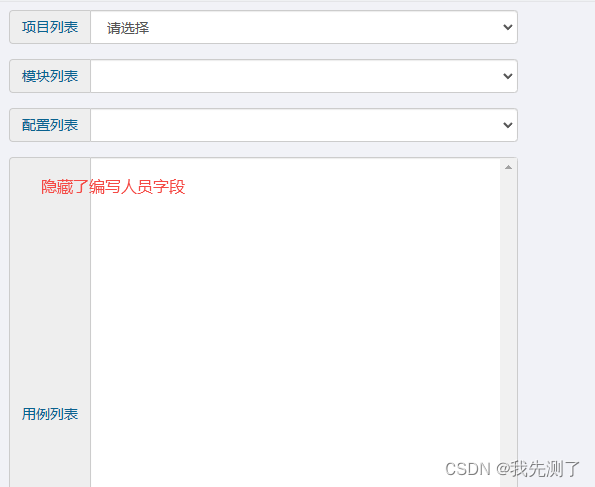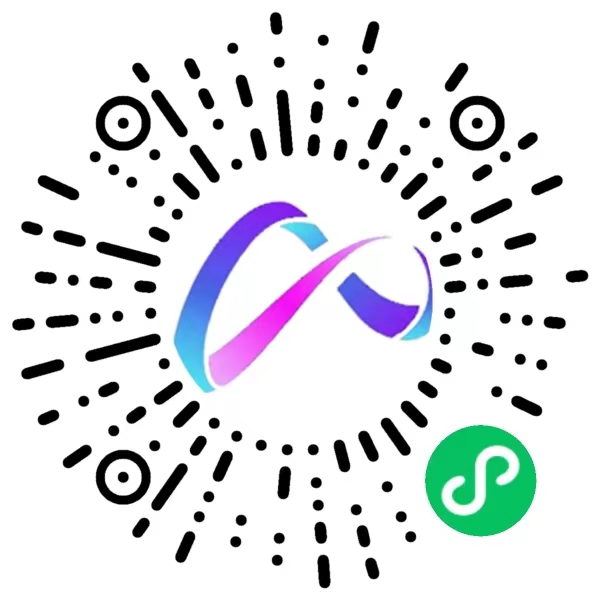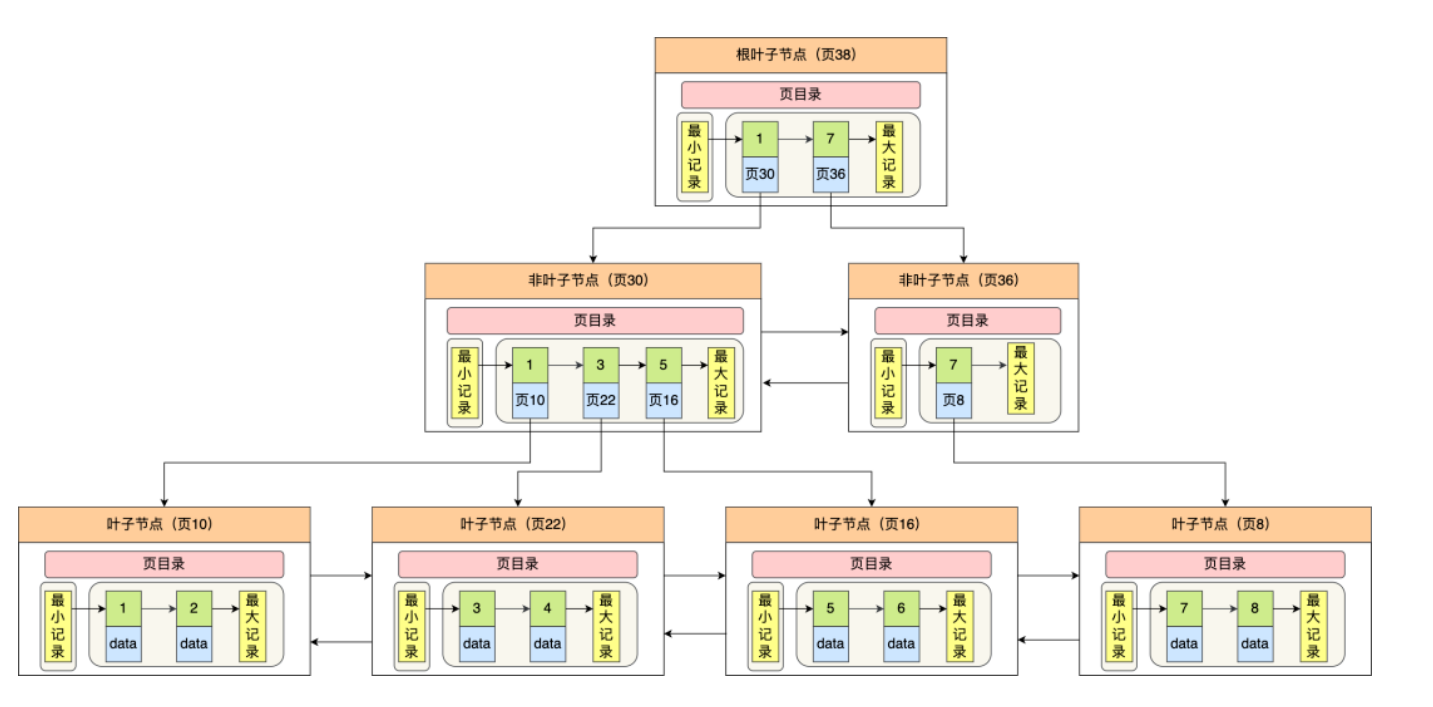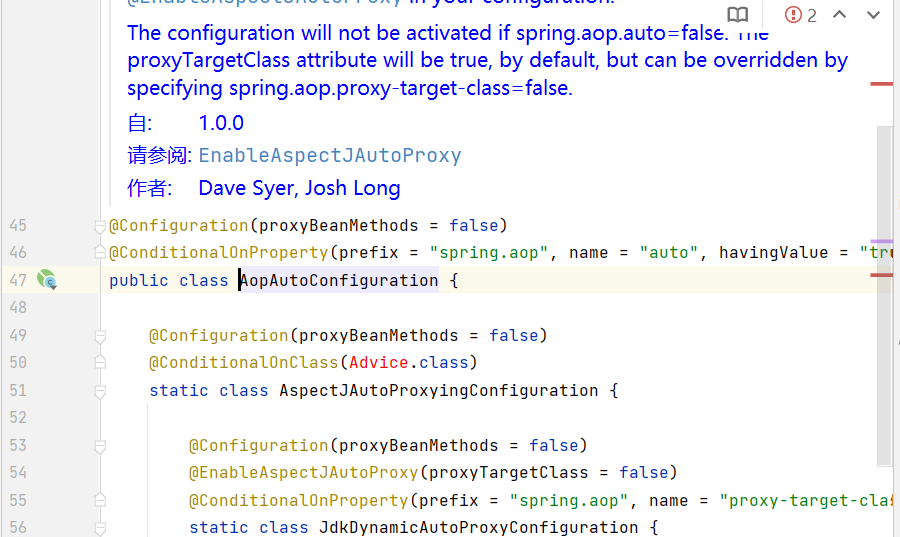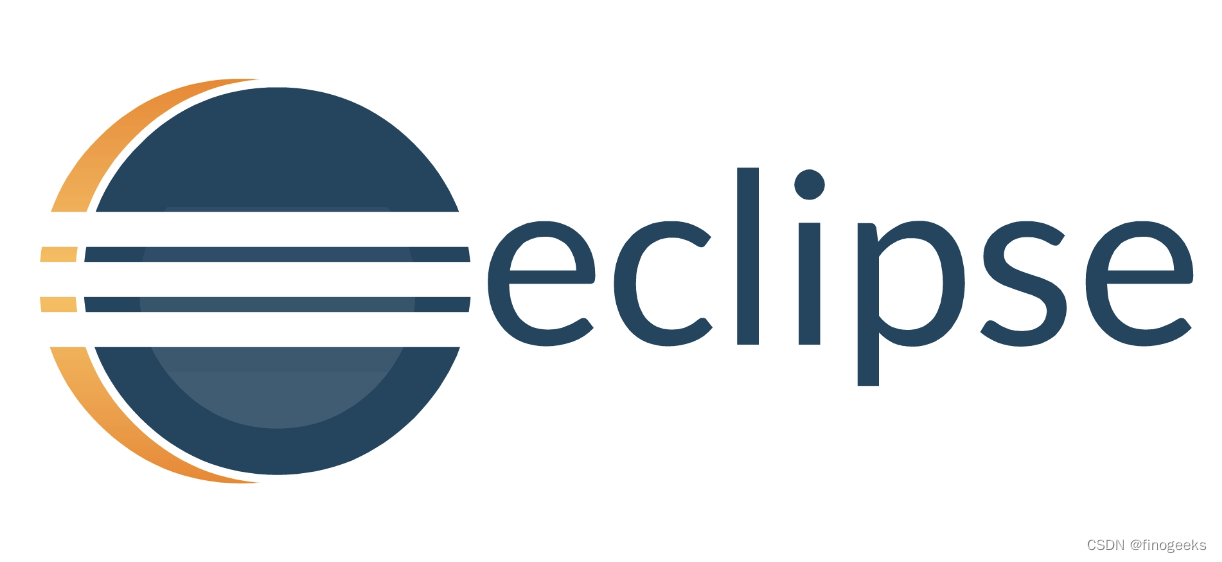前提:下载windows7 Gost并创建虚拟机,启动报错:Operating System not found
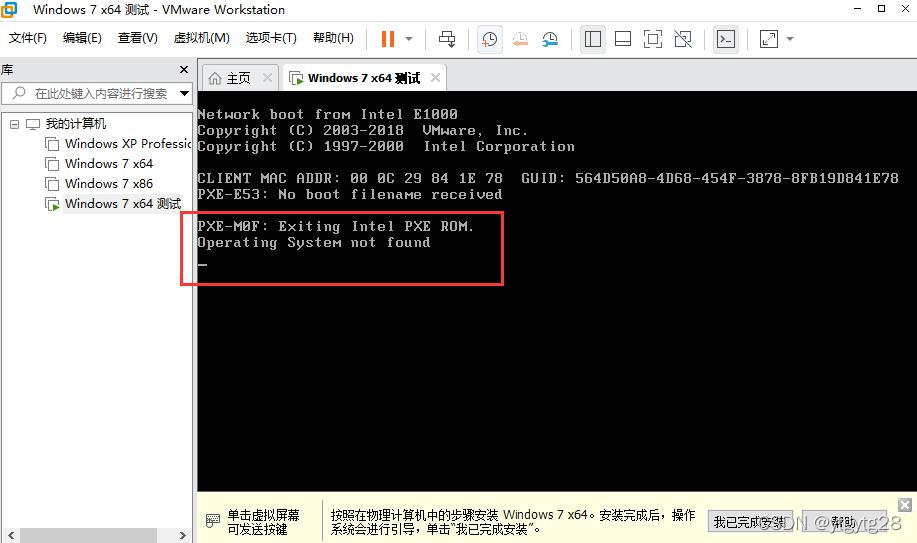
解决办法
用微PE工具制作iso系统,对虚拟机进行分区
下载地址:https://www.wepe.com.cn/
制作方法,双击安装程序,选择右下角的生成可启动ISO,选择输出的位置,立即生成,就会生成一个iso文件


回到虚拟机,关闭虚拟机,点击编辑虚拟机设置
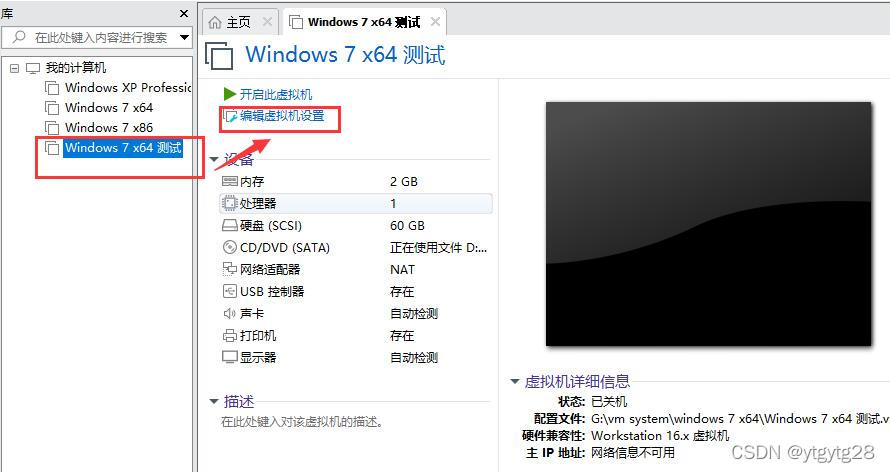
在硬件->CD/DVD(SATA)->选择:使用ISO映像文件,浏览找到微PE工具箱生成的.iso文件。点 确定 即可

然后再次启动虚拟机,由于微PE文件有完善的引导,点击启动后很快就进入到了微PE的桌面。
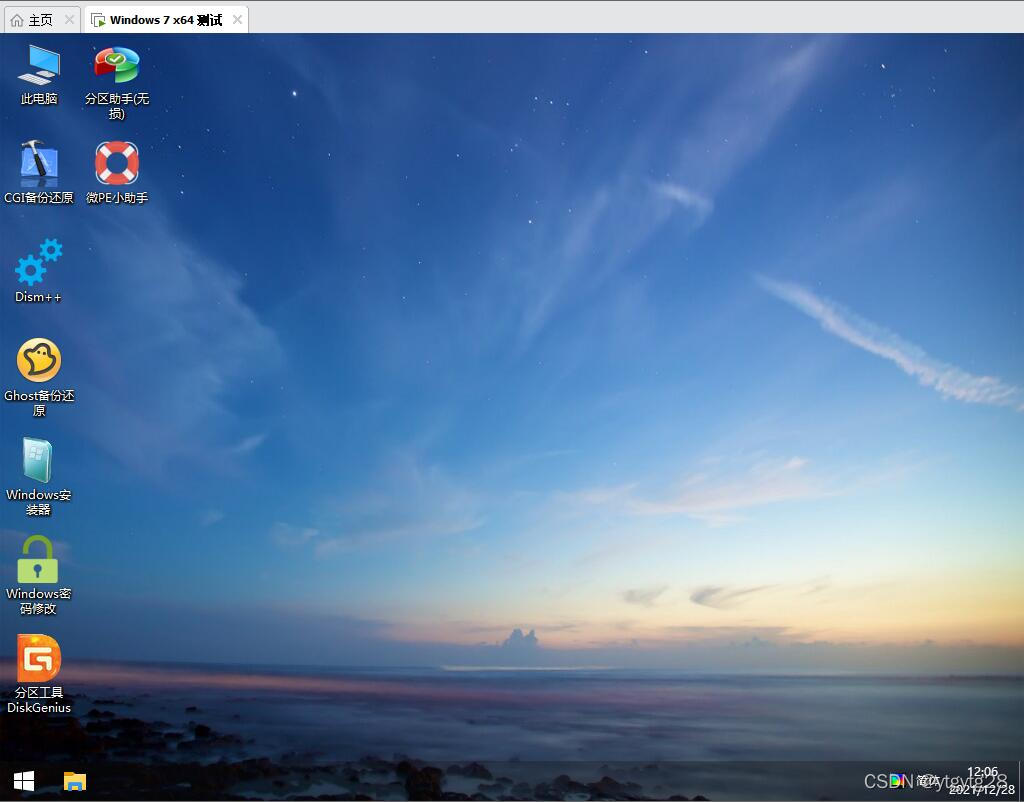
然后进行分区操作吧,选择 桌面上的-分区助手(无损)。

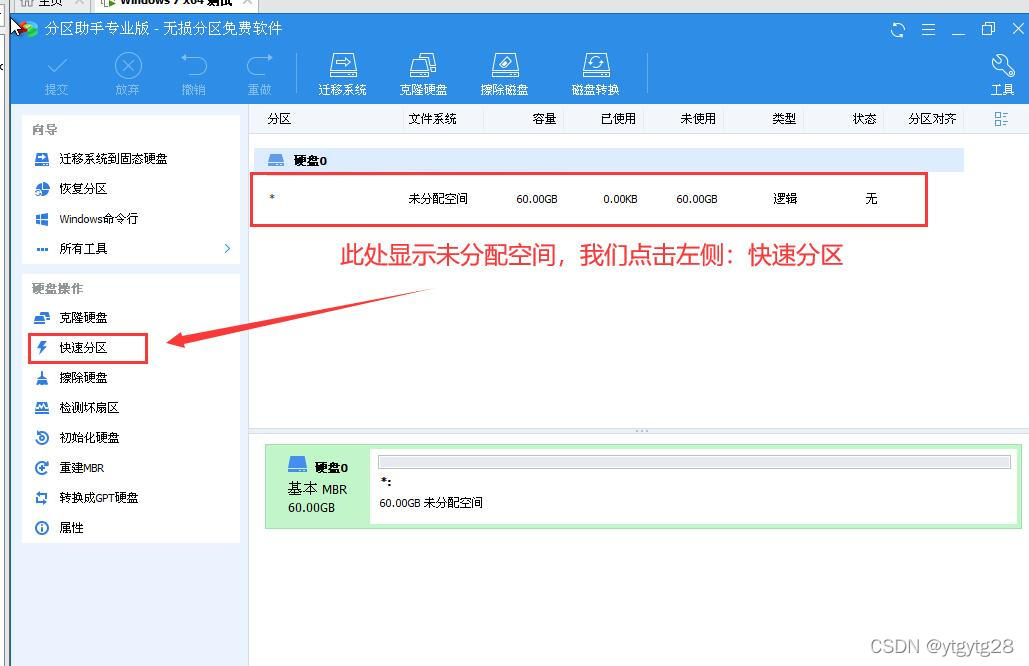
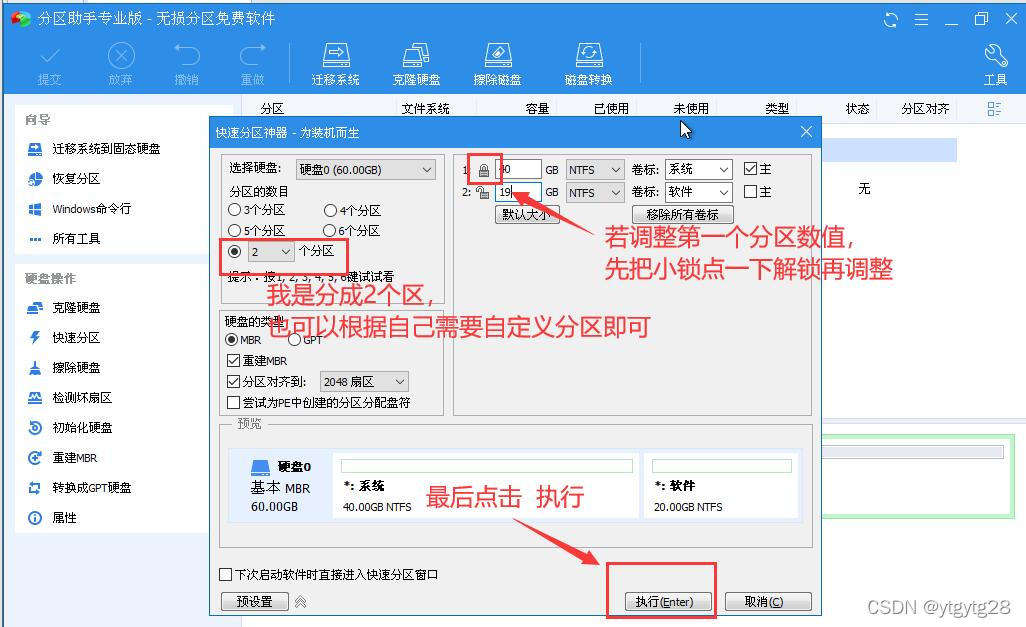

分区完成,关闭虚拟机,下一步准备安装系统
建立虚拟机映射,将安装文件拷贝到虚拟机,
步骤,在宿主机Z盘新建文件夹,点击编辑虚拟机设置

映射成功后,将系统文件拷贝到刚建立的文件夹下,等待拷贝完毕,关闭映射,否则虚拟机无法开机
再次启动虚拟机,出现BOOTMGR is missing 错误
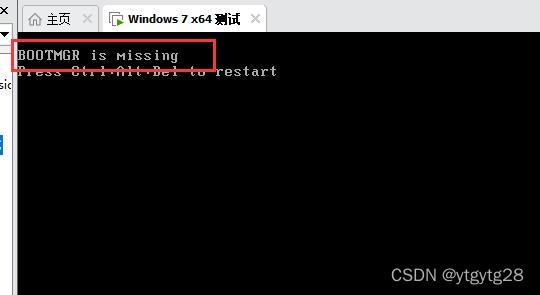
引起这个错误的原因,我分析是硬盘已经分区格式化了,系统进入时候找不到系统盘中的系统文件。
那我们的微PE系统哪里去了,其实还在虚拟机的光驱中,解决办法就是进去虚拟机的BIOS中设置一个启动顺序就可以了。
进入虚拟机BIOS方式:
- 开启虚拟机时候,快速点击F2,此方式很考验我们的手速。
- 点击菜单键 虚拟机->电源->打开电源时进入固件(最后一个选项)。此处必须左侧我的计算机中点中需要设置的虚拟机才能选择,否则选项是灰色的选不了。
调整启动顺序是“+”“-”号按钮,F10 保存重启后就能顺利进入微PE系统了。
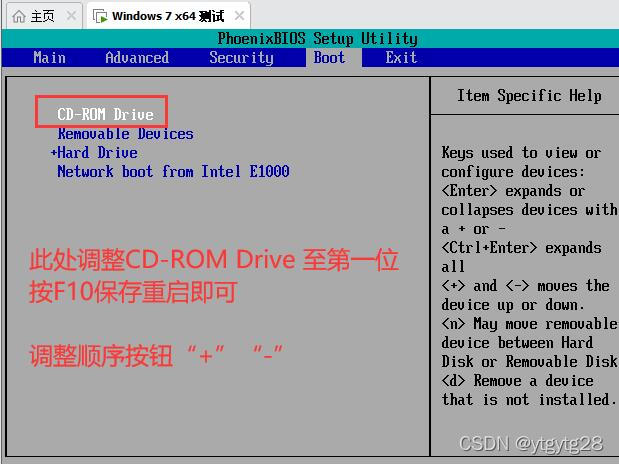
进入系统后可以发现刚才拷贝的文件已经在D盘中。
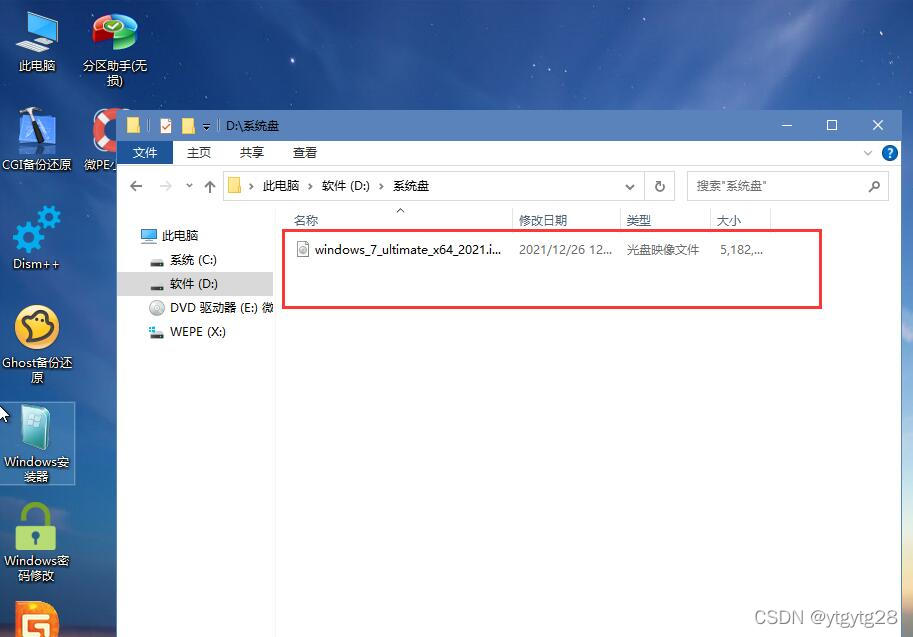
我们开始安装系统,首先是将系统盘文件复制到虚拟机的C盘。
打开桌面文件:CGI备份还原
选择镜像文件时候需要选择->镜像文件中 Windows7 64 系统(另外一个文件是镜像中自带的PE,用不上)。
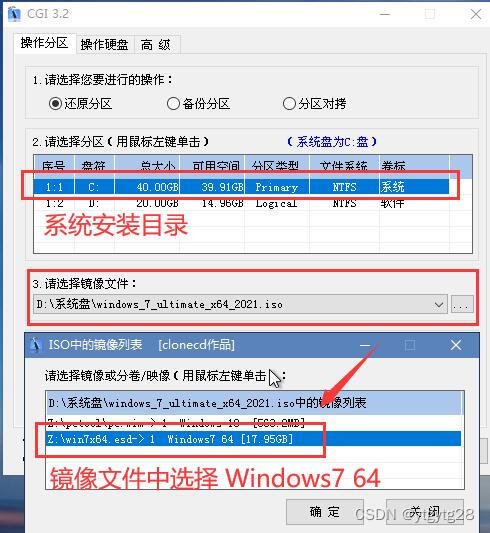
点击 执行 后 直接点击确认即可。
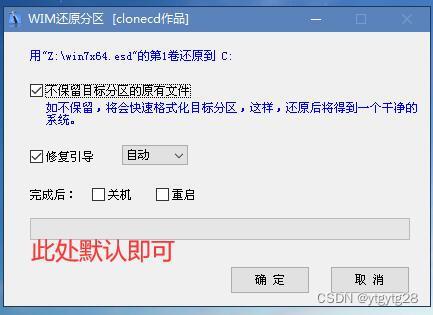
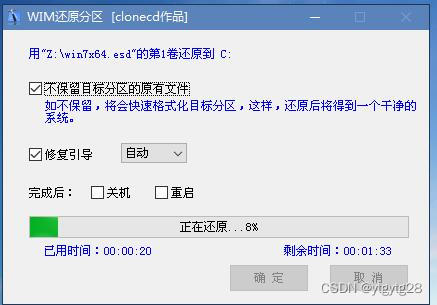
等待完成后,再进行下一步操作。
还原完成后,需要关闭虚拟机,再次进入BIOS,将启动顺序改成硬盘启动(Hard Drive)第一位。否则一直进入微PE系统。
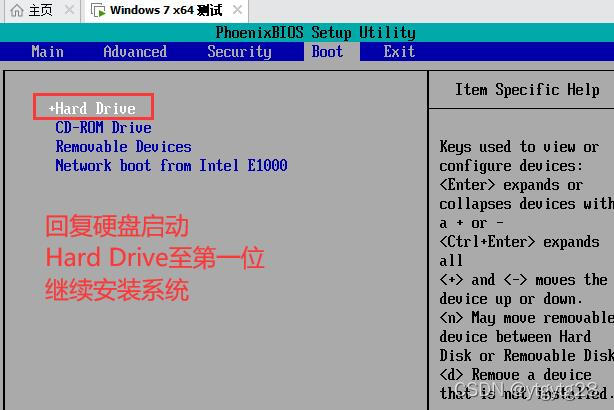
F10 保存重启后,将正式进入系统安装中,本步骤是全自动的不需要干预,等待系统安装完成即可。

系统安装完成
参考:VM虚拟机安装系统出现Operating System not found 错误解决方法